文章詳情頁
win10怎么關閉電腦自動更新
瀏覽:3日期:2023-02-03 10:38:54
win10作為微軟現在還在使用的操作系統,一直保持著更新。但是win10的自動更新很讓人頭疼。因此今天小編就給大家帶來全方位的關閉自動更新系統教程,下面就一起看看吧。
win10怎么關閉電腦自動更新1、首先我們輸入“win+r”打開運行,輸入“gpedit.msc”,回車確定。
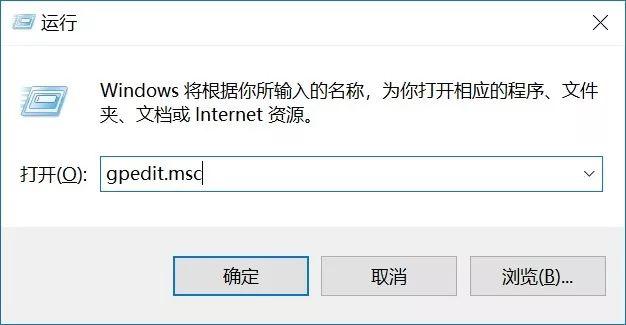
2、然后我們依次點開“計算機配置 -> 管理模板 -> Windows組件 -> Windows更新”。

3、然后在右邊找到“配置自動更新”,雙擊打開將它禁用。
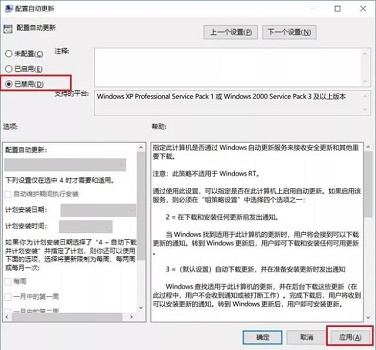
4、然后找到“刪除使用所有Windows更新功能的訪問權限”。

5、這次我們選擇“已啟用”,再點擊確定。
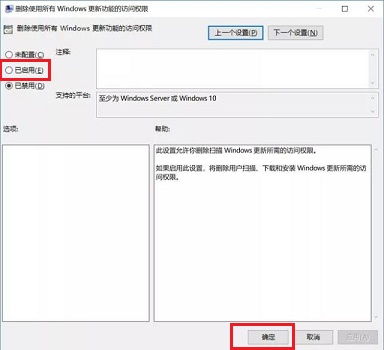
6、然后我們回到最開始的運行界面,輸入“taskschd.msc”,回車確定、
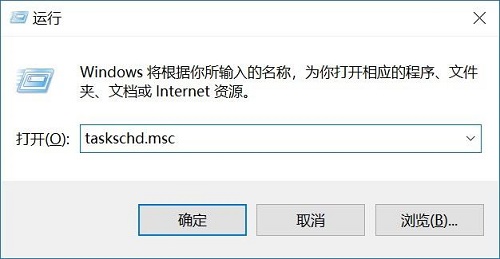
7、打開之后依次展開“任務計劃程序庫 -> Microsoft -> Windows -> WindowsUpdate”,然后將右側服務全部禁用。

相關文章:win10更新卡在57% | win10更新完后變卡
以上就是win10關閉電腦自動更新系統教程了,希望大家能夠關閉win10自動更新這個煩人的功能。想知道更多相關教程可以收藏好吧啦網。
以上就是win10怎么關閉電腦自動更新的全部內容,望能這篇win10怎么關閉電腦自動更新可以幫助您解決問題,能夠解決大家的實際問題是好吧啦網一直努力的方向和目標。
上一條:windows安全中心關閉教程下一條:win10家庭版關閉自動更新方法
相關文章:
1. 為你的Win XP瘦身2. Win7受到ARP攻擊如何解決?Win7遭受ARP攻擊解決方法3. Win10 Build 14393.479周年更新了哪些內容?4. Window10如何使用administrator?Window10下使用administrator的方法5. 基于 Ubuntu 的 elementary OS 7 版本發布 附官方下載6. Debian11 Xfce終端光標的顏色怎么設置?7. Win10應用商店打不開閃退怎么解決?8. CentOS 7.3.1611 系統安裝配置圖文教程9. WinXP系統hal.dll文件丟失如何解決?10. Debian11 Xfce桌面圖標怎么調整大小? Debian11設置桌面圖標的技巧
排行榜
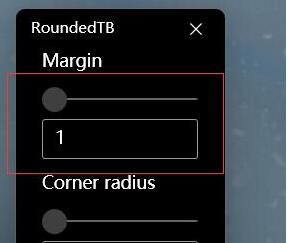
 網公網安備
網公網安備